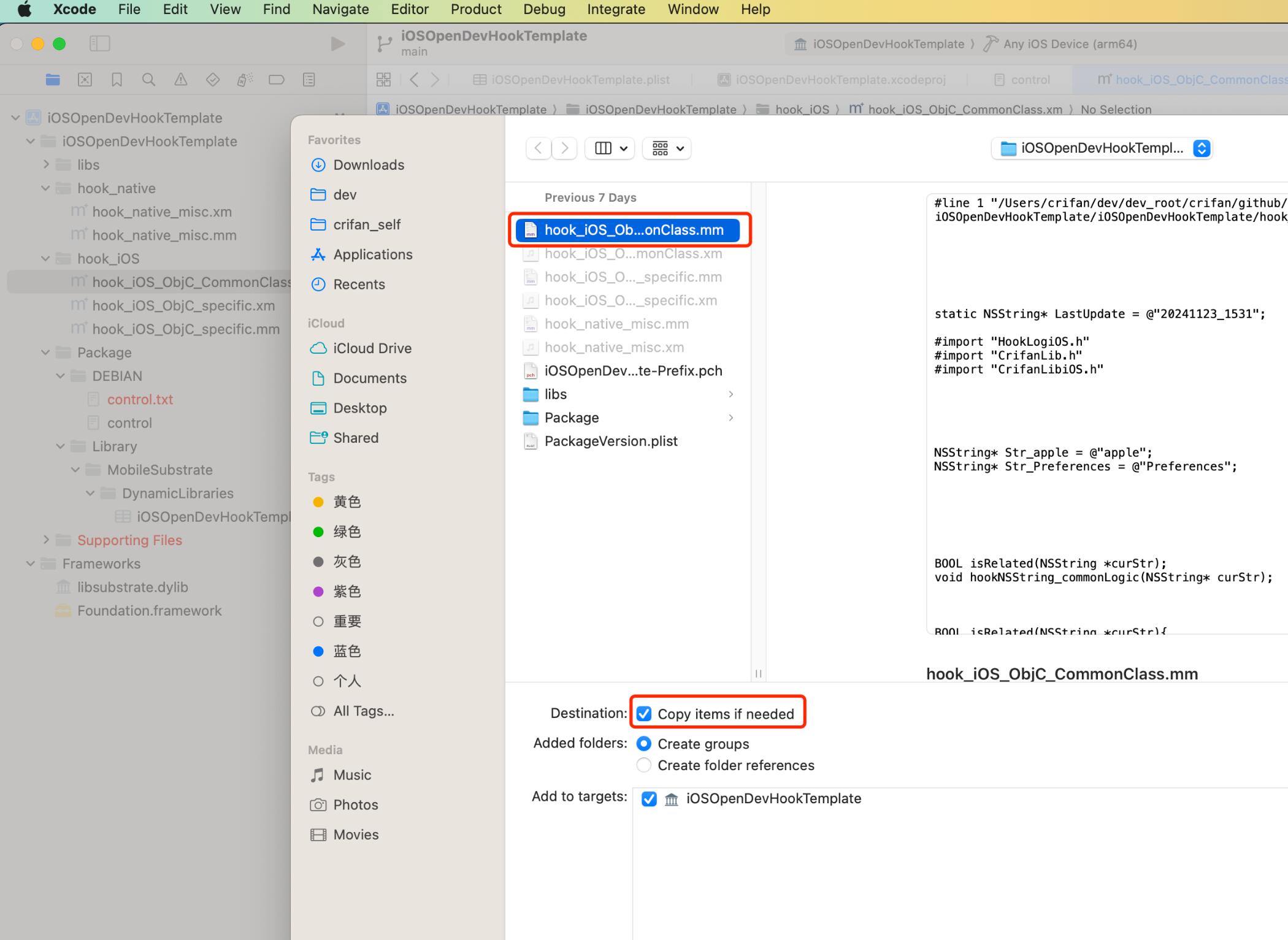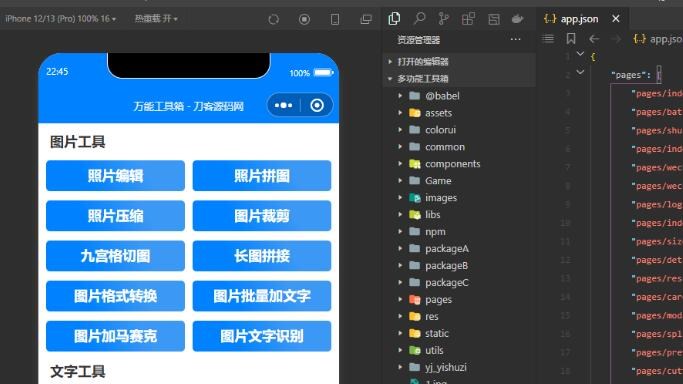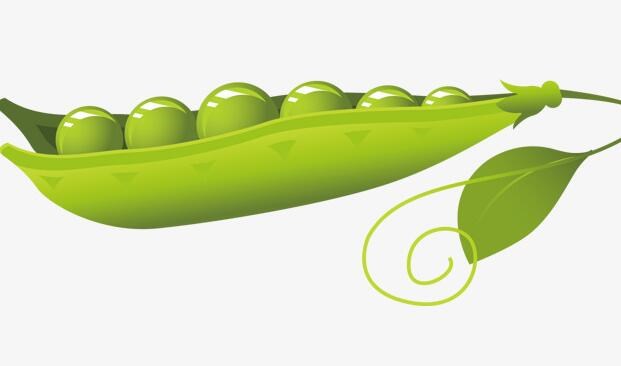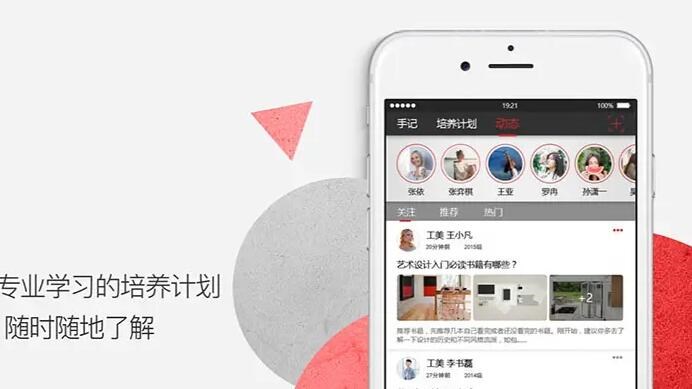# Jar包制作exe文件:原理与详细操作方法
当我们完成一个Java项目,通常生成一个jar包将其打包发布。然而,对于很多用户来说,直接运行一个exe文件更加方便,因此将jar包转换成exe文件是一个实用的需求。在本教程中,我们将介绍如何将jar包制作成exe文件,以及这个过程的基本原理。
## 原理
1. exe文件是Windows操作系统可以直接执行的文件,而Java程序则必须通过Java虚拟机(JVM)执行。因此,将jar包转换为exe文件实际上是将Java程序与一个嵌入的JVM打包在一起,从而使得用户无需安装Java环境就可以运行程序。
2. 转换过程主要依赖工具实现,比如Launch4j、exe4j、JSmooth等。这些工具会将jar文件、配vs如何给生成的exe加图标置信息和JVM捆绑在一个单独的.exe文件中,尽管这将增加文件的大小,但使程序更容易分发和使用。
## 实践操作 – 使用Launch4j制作exe
如何封装多个文件成为exe以下是使用Launch4j将

jar包制作成exe文件的详细操作步骤:
**步骤1:**下载Launch4j
访问网址,找到“Download”选项并进行下载。
**步骤2:**解压缩下载的文件
下载完成后,解压缩文件到一个目录,例如:`D:\Launch4j`。
**步骤3:**运行Launch4j
进入Launch4j解压后的目录,双击“launch4j.exe”启动程序。
**步骤4:**配置exe文件参数
在Launch4j主界面,配置以下参数:
1. **输出文件(Output file):** 点击“Browse”按钮,选择一个目录并输入exe文件名,如:`D:\MyJavaProgram.exe`。
2. **Jar文件(Jar):** 点击“Browse”按钮,选择要转换的jar文件,例如:`D:\MyJavaProgram.jar`。
3. **图标文件(Icon):** 若有需要,点击“Browse”按钮,选择一个.ico格式的图标文件。若不需要,则忽略此步骤。
**注意:** 还可以配置其他参数,例如启动信息、最低JRE要求等,根据需要进行设置。
**步骤5:**生成exe文件
点击“Build wrapper”按钮,并在弹出的提示框中选择“Save”,生成exe文件。
至此,您的jar包已成功转换为exe文件。用户现在可以直接双击exe文件运行Java程序,而无需手动启动JVM。
## 总结
本教程详细介绍了如何使用Launch4j将jar包转换成exe文件的过程,以及涉及的基本原理。通过这一操作,用户可以更便捷地执行Java程序,同时也有助于Java程序的推广和分发。希望本文能为您在制作和分发Java程序时提供有效的帮助。

 易嘉科技
易嘉科技